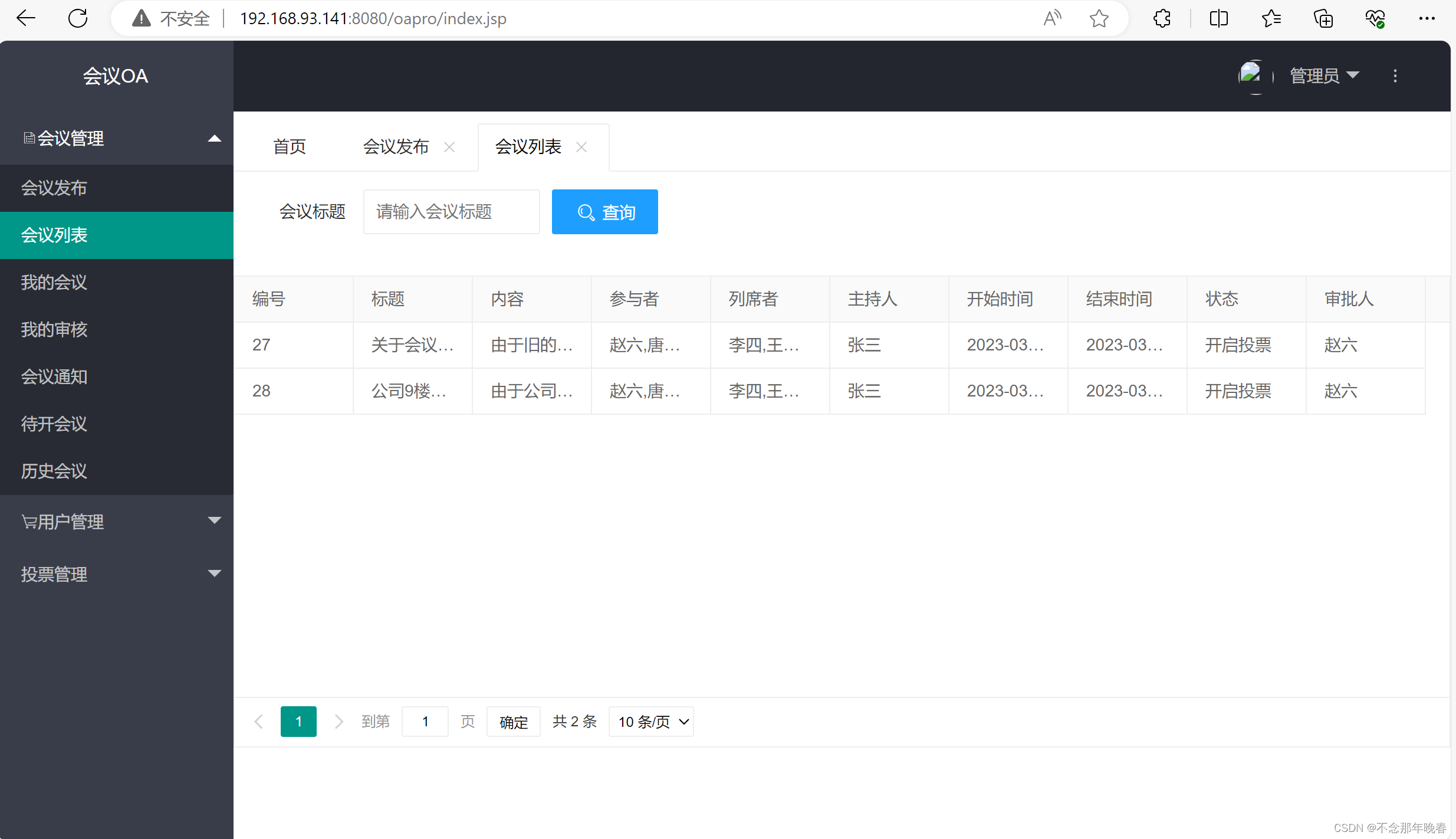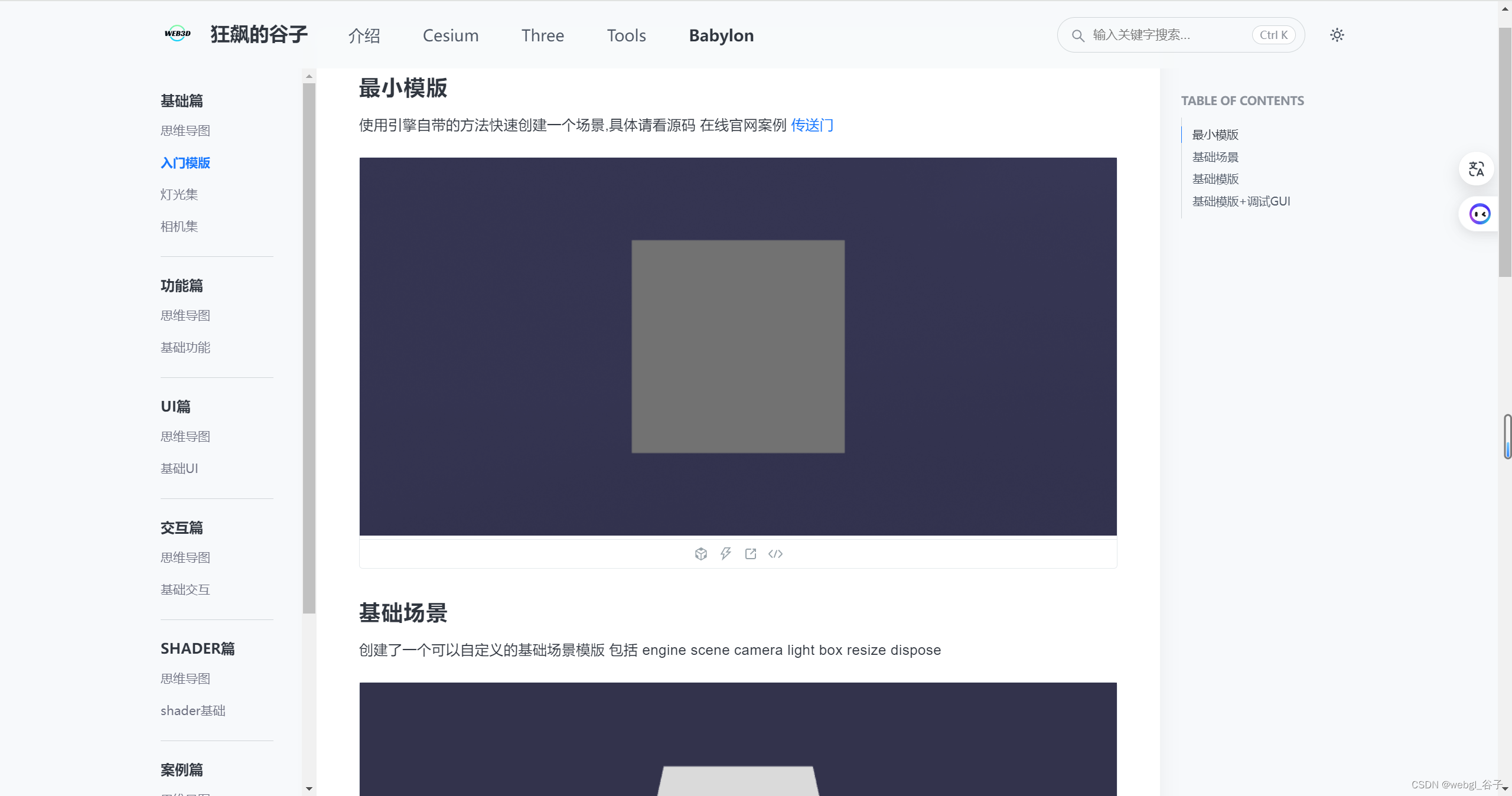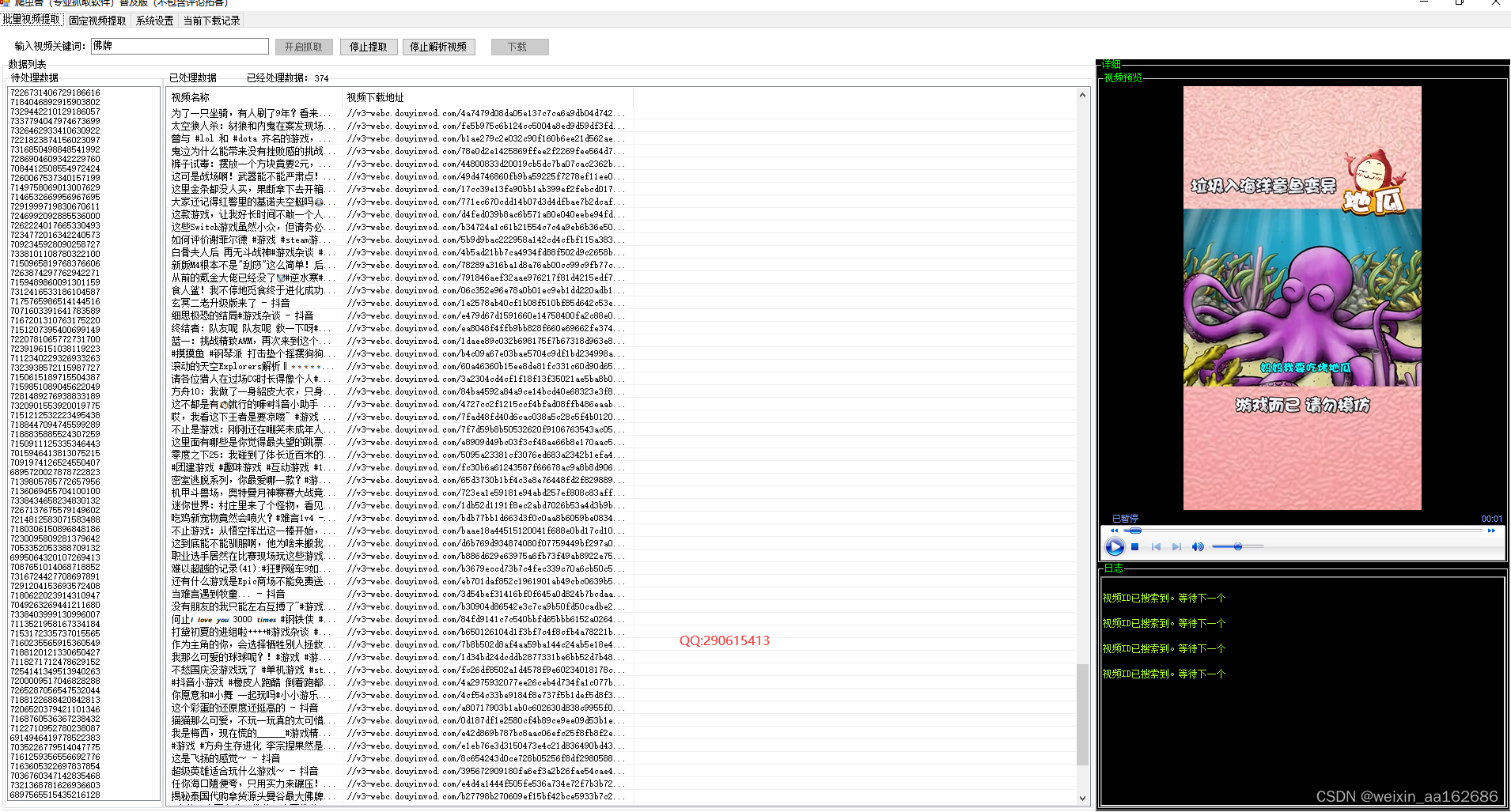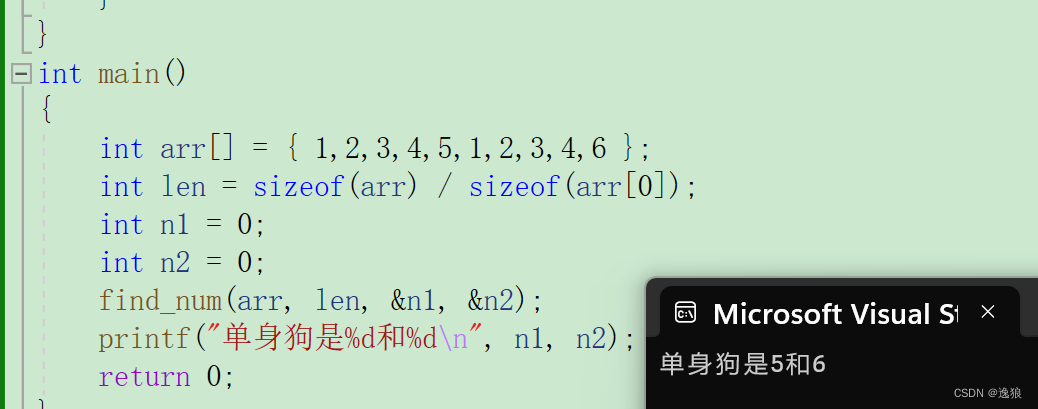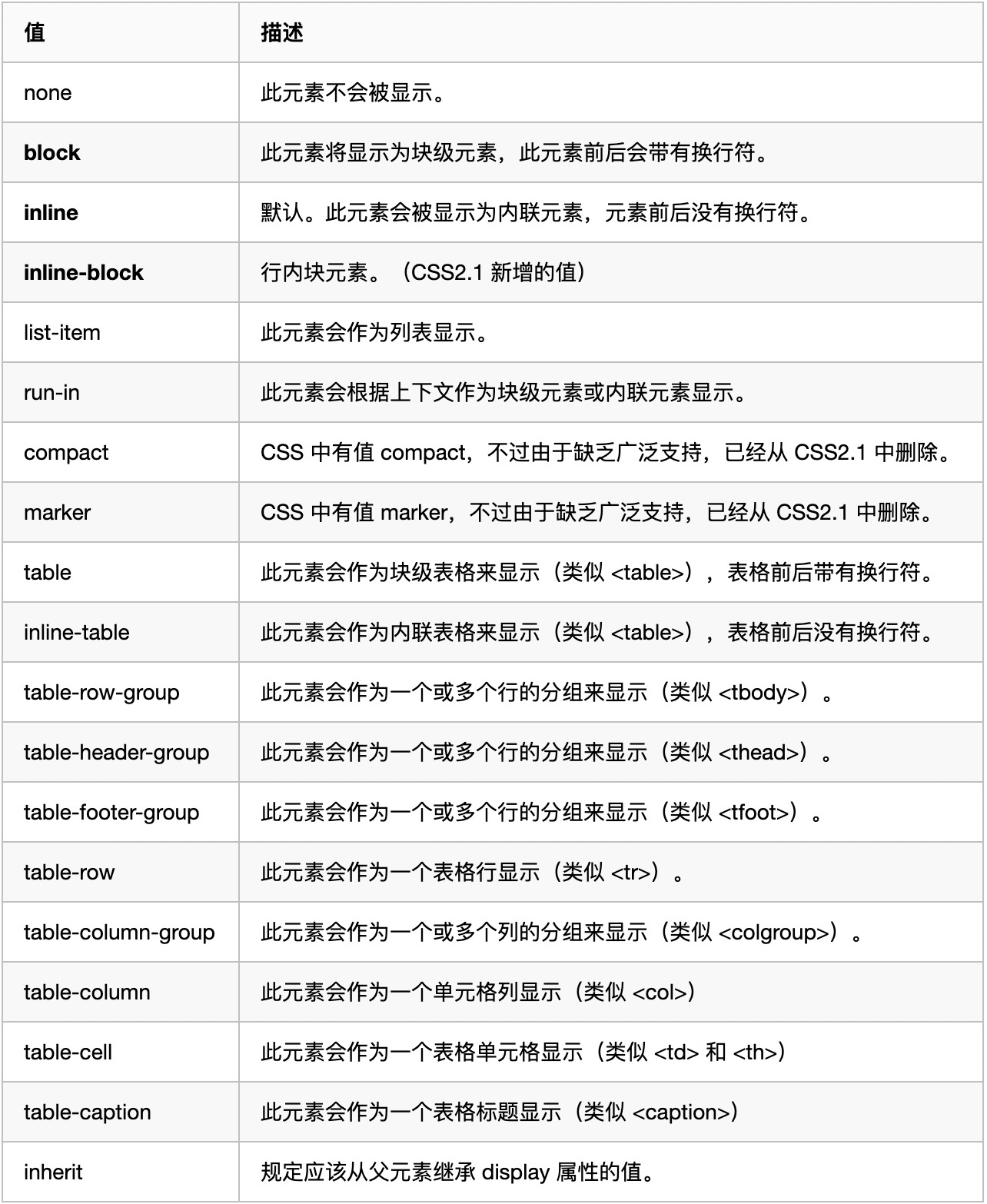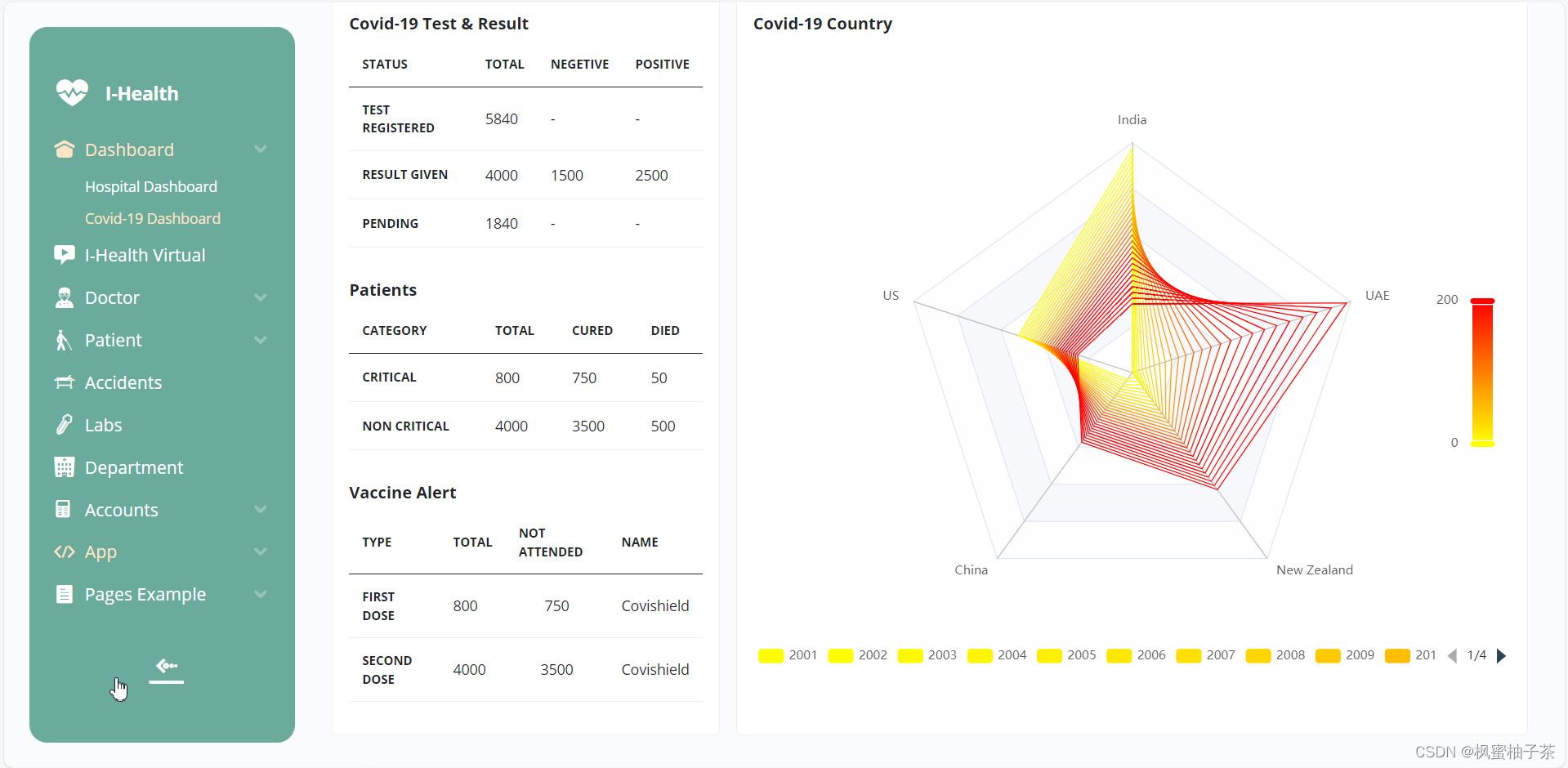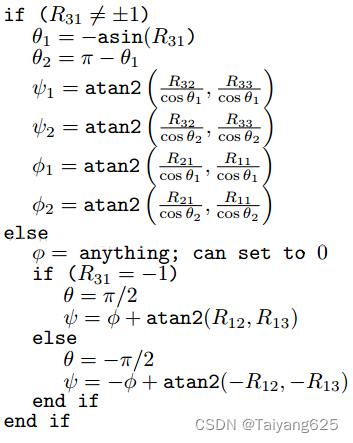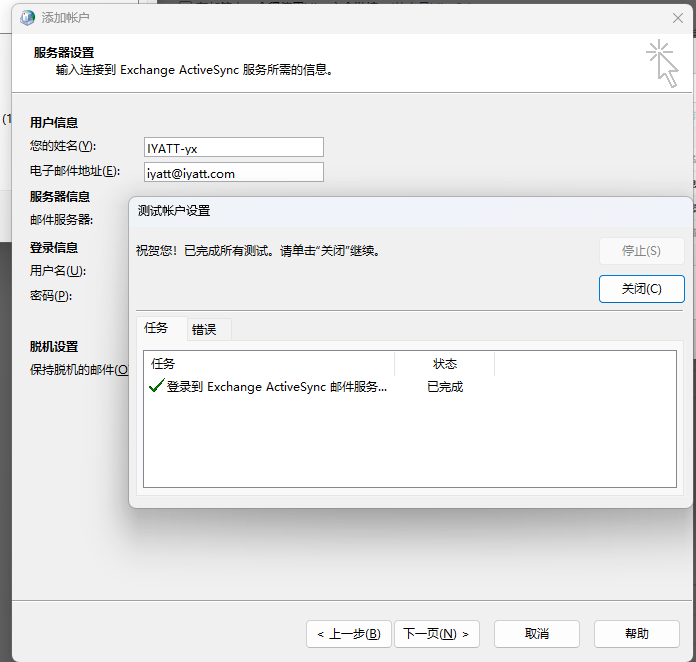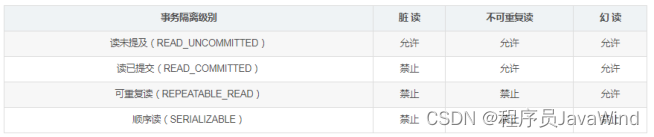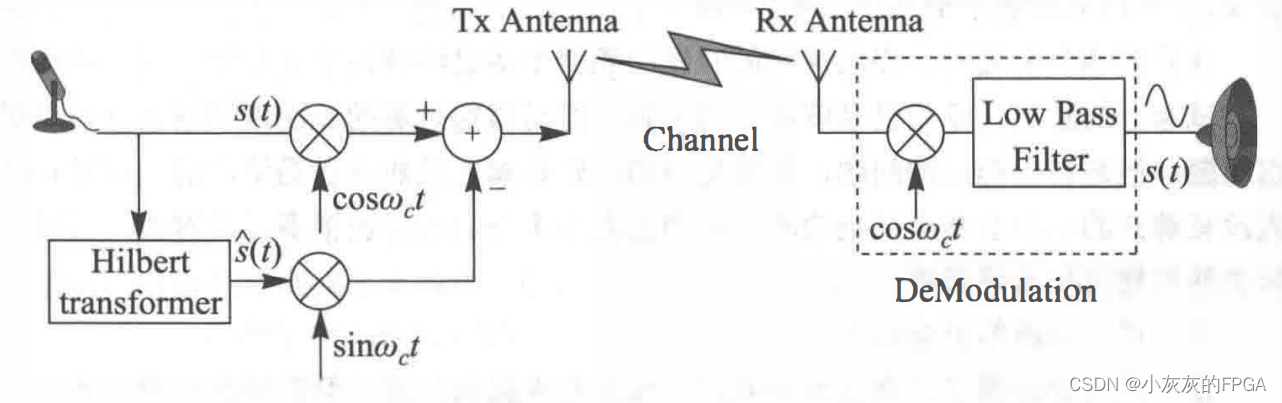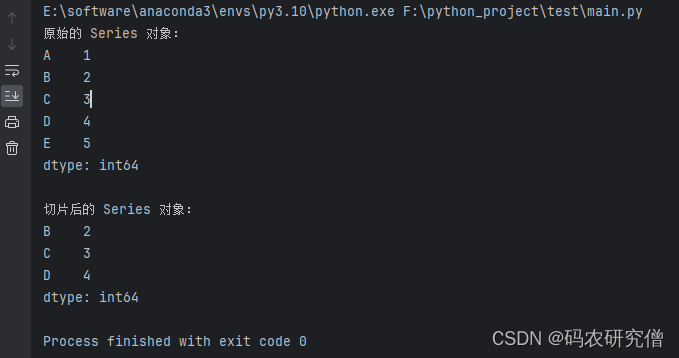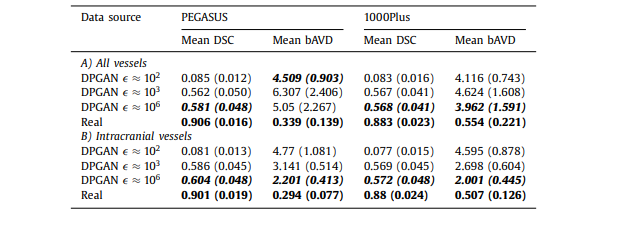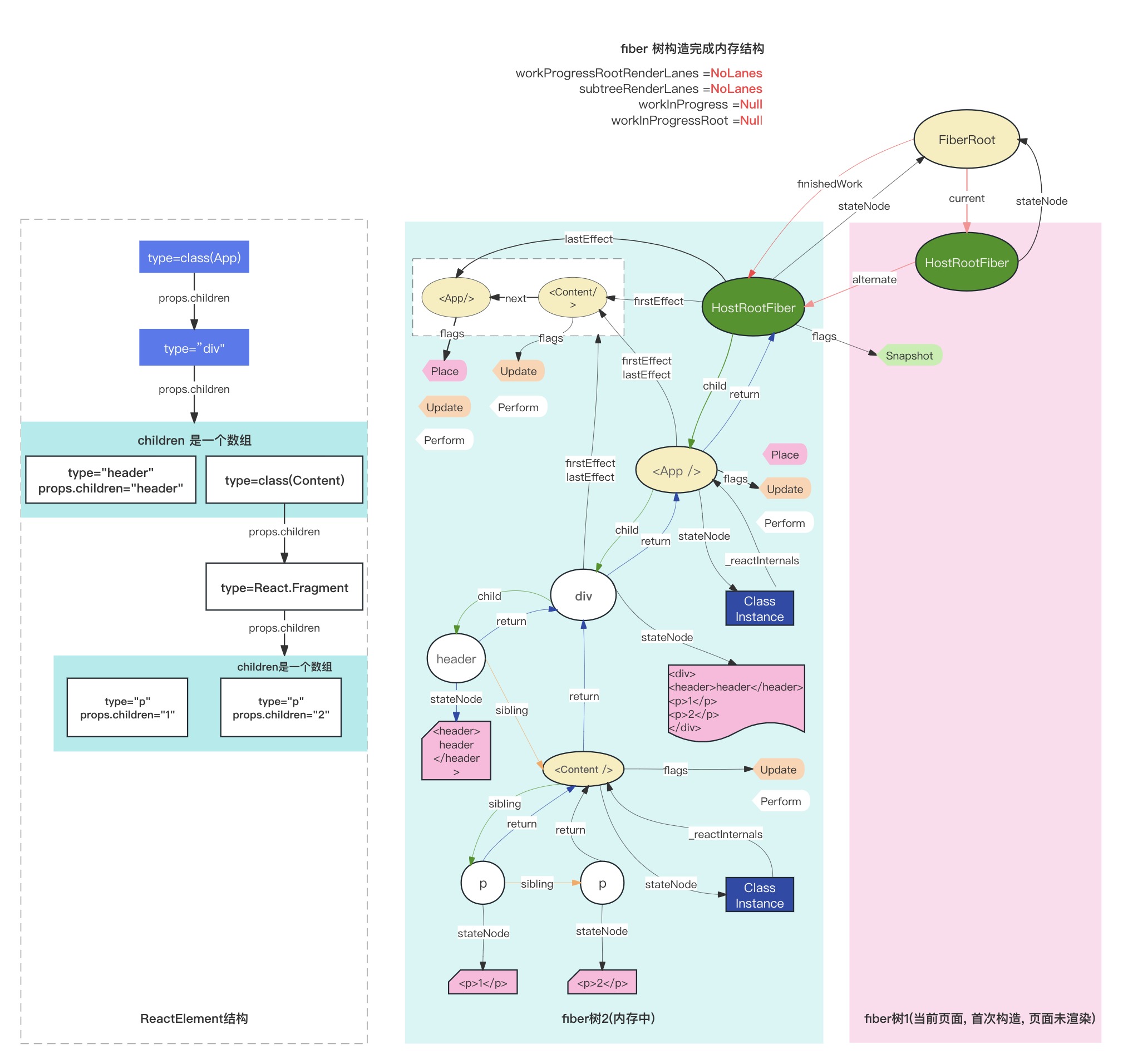目录
一、jdk安装
二、tomcat安装
三、MySQL安装
四、部署项目
一、jdk安装
1. 上传jdk安装包 jdk-8u151-linux-x64.tar.gz
进入opt目录,将安装包拖进去
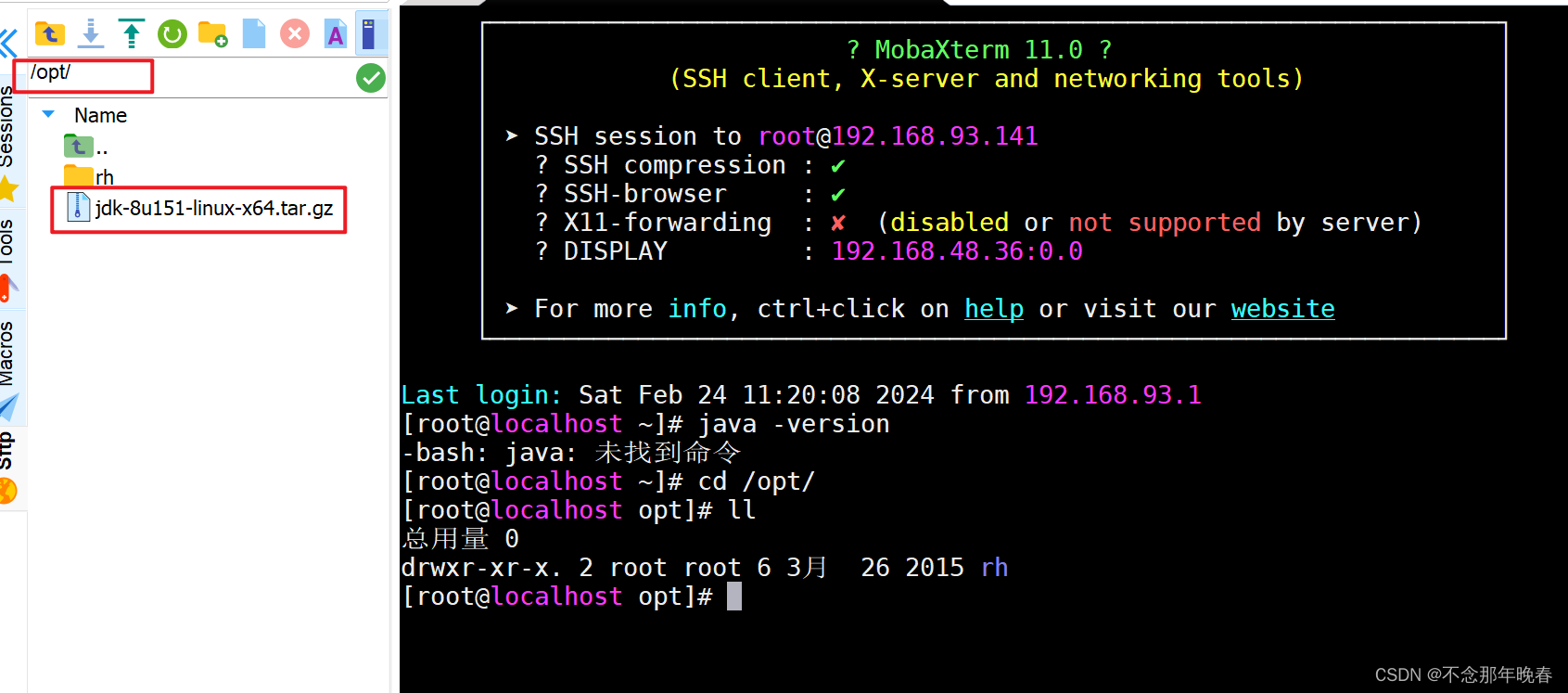
2. 解压安装包
这里需要解压到usr/local目录下,在这里我新建一个文件夹保存解压后的文件
[root@localhost opt]# cd /usr/local/
[root@localhost local]# mkdir java
然后再进入到opt目录下进行解压
[root@localhost local]# cd /opt/
[root@localhost opt]# tar -zxvf jdk-8u151-linux-x64.tar.gz -C /usr/local/java
解压完成后,可以查看

3. 进入/etc/profile文件中,配置环境变量
[root@localhost java]# vim /etc/profile
i键进入编辑模式,ESC退出编辑,:wq保存并退出
#java environment
export JAVA_HOME=/usr/local/java/jdk1.8.0_151/
export JRE_HOME=${JAVA_HOME}/jre
export CLASSPATH=.:${JAVA_HOME}/lib:${JRE_HOME}/lib
export PATH=${JAVA_HOME}/bin:$PATH
设置环境变量生效
[root@localhost java]# source /etc/profile
安装完成后,可以查看
[root@localhost java]# java -version
java version "1.8.0_151"
Java(TM) SE Runtime Environment (build 1.8.0_151-b12)
Java HotSpot(TM) 64-Bit Server VM (build 25.151-b12, mixed mode)
二、tomcat安装
1. 上传安装包 apache-tomcat-8.5.20.tar.gz
跟jdk一样,直接将安装包拖入到opt目录下即可
2. 解压安装包
在opt目录下进行解压,解压到usr/local/java目录下
[root@localhost java]# cd /opt/
[root@localhost opt]# tar -zxvf apache-tomcat-8.5.20.tar.gz -C /usr/local/java
3. 启动tomcat
[root@localhost java]# cd apache-tomcat-8.5.20/bin/
[root@localhost bin]# ./startup.sh
4. 防火墙设置
1、开放8080端口
firewall-cmd --zone=public --add-port=8080/tcp --permanent
2、刷新防火墙
firewall-cmd --reload
3、查看防火墙列表
firewall-cmd --zone=public --list-ports
5. 创建启动脚本(设置自启动,服务器开启即启动)
将tomcat目录下bin中的catalina.sh拷贝到/etc/init.d目录下
[root@localhost bin]# cp /usr/local/java/apache-tomcat-8.5.20/bin/catalina.sh /etc/init.d
重命名为tomcat
[root@localhost bin]# cd /etc/init.d/
[root@localhost init.d]# mv catalina.sh tomcat
编辑tomcat
进入编辑界面,加入以下内容,注意根据自己的环境配置
JAVA_HOME=/usr/local/java/jdk1.8.0_151
CATALINA_HOME=/usr/local/java/apache-tomcat-8.5.20
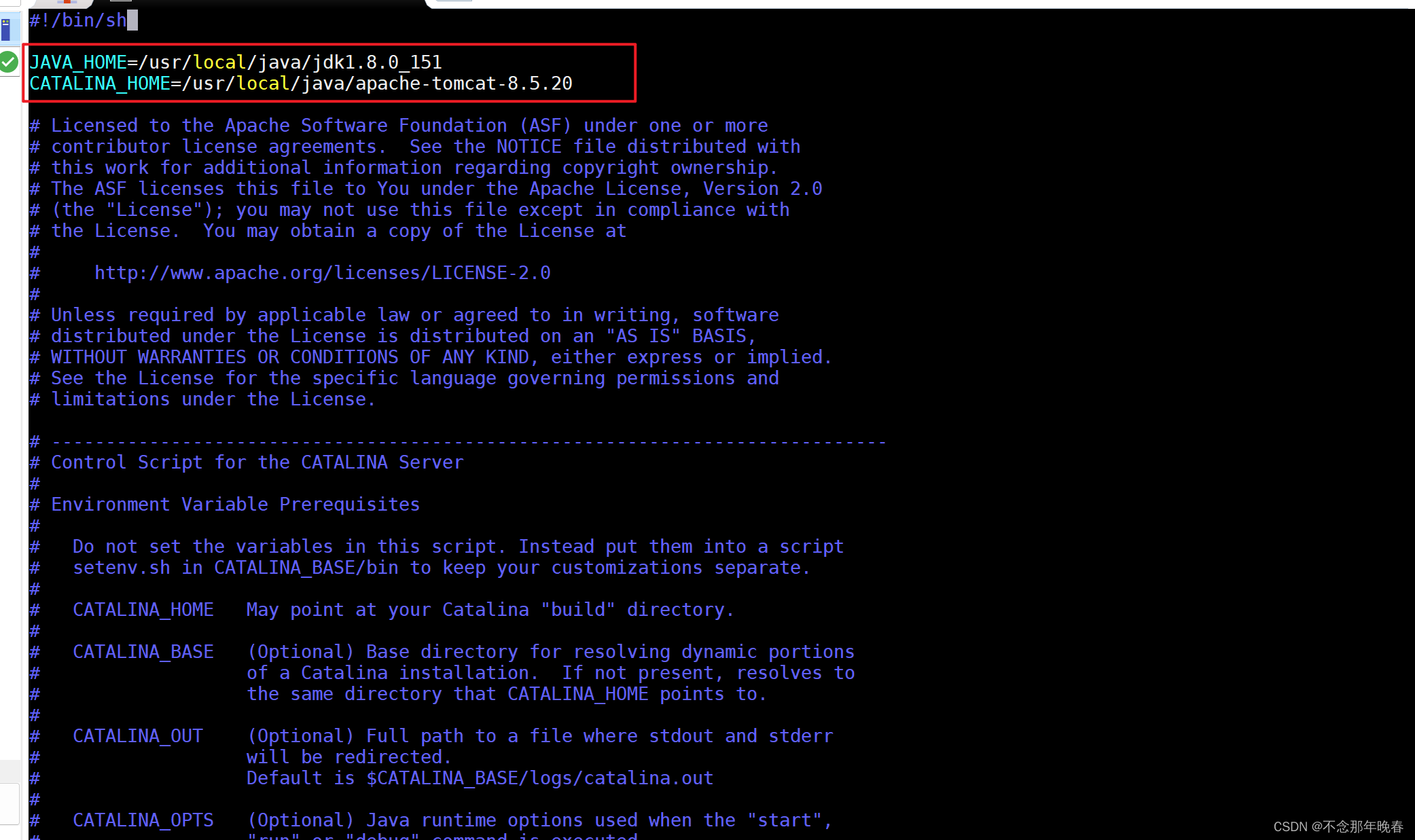
加入以下注释,:wq保存
#chkconfig: 23456 10 90
#description: tomcat service

执行以下命令添加服务
[root@localhost init.d]# chkconfig --add tomcat
三、MySQL安装
1. 卸载mariadb,否则安装MySQL会出现冲突(先查看后删除再查看)
[root@localhost ~]# rpm -qa|grep mariadb
mariadb-libs-5.5.56-2.el7.x86_64
[root@localhost ~]# rpm -e --nodeps mariadb-libs-5.5.56-2.el7.x86_64
[root@localhost ~]# rpm -qa|grep mariadb
2. 上传MySQL安装包
跟jdk一样,将安装包拖入到opt目录下
3. 解压MySQL安装包 mysql-5.7.35-1.el7.x86_64.rpm-bundle.tar
创建一个文件夹
[root@localhost ~]# cd /usr/local/java/
[root@localhost java]# mkdir mysql-5.7
进入opt目录下进行解压
[root@localhost java]# cd /opt
[root@localhost opt]# tar -xvf mysql-5.7.35-1.el7.x86_64.rpm-bundle.tar -C /usr/local/java/mysql-5.7/
4. 以下内容逐条进行安装,-ivh 其中i表示安装,v表示显示安装过程,h表示显示进度
rpm -ivh mysql-community-common-5.7.35-1.el7.x86_64.rpm
rpm -ivh mysql-community-libs-5.7.35-1.el7.x86_64.rpm
rpm -ivh mysql-community-client-5.7.35-1.el7.x86_64.rpm
rpm -ivh mysql-community-server-5.7.35-1.el7.x86_64.rpm
5. 启动MySQL服务及开机启动设置
[root@localhost mysql-5.7]# systemctl start mysqld
[root@localhost mysql-5.7]# systemctl enable mysqld.service
6. 登录MySQL修改密码
[root@localhost mysql-5.7]# grep "password" /var/log/mysqld.log
2024-02-24T09:47:07.400066Z 1 [Note] A temporary password is generated for root@localhost: ro.*hxccr9oL
[root@localhost mysql-5.7]# mysql -uroot -p
Enter password:
Welcome to the MySQL monitor. Commands end with ; or \g.
#设置密码校验策略(0 or LOW),要不密码太LOW不让你过
set global validate_password_policy=0;
#设置密码校验长度,要不密码太短不让你过(多次测试发现密码最小长度为4位)
set global validate_password_length=4;
#更新密码
set password = password("123456");#数据库没有授权,允许以root身份远程登录mysql
GRANT ALL PRIVILEGES ON *.* TO 'root'@'%' IDENTIFIED BY '123456' WITH GRANT OPTION;
#输入后使修改生效还需要下面的语句
FLUSH PRIVILEGES;#可以退出,试试用新密码重新登录
exit
7. 防火墙设置
#开放3306端口
firewall-cmd --zone=public --add-port=3306/tcp --permanent
#刷新防火墙规则
firewall-cmd --reload
#查看防火墙列表
firewall-cmd --zone=public --list-ports
四、部署项目
1. 先创建一个数据库,名称要与脚本一致
2. 先将tomcat服务停掉,将项目的war包放入到/usr/local/java/apache-tomcat-8.5.20/webapps目录下,再启动服务
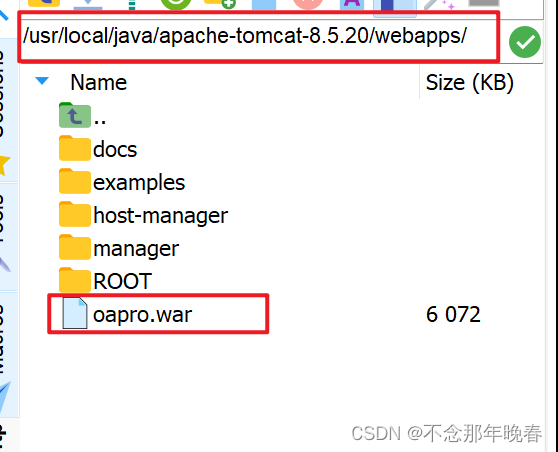
3. 项目启动成功